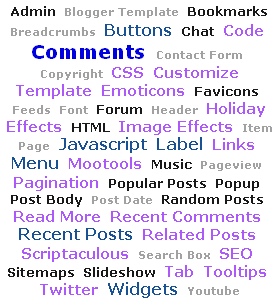Thông thường để thực hiện điều này, trước đây có blogger thường thực hiện như sau. Để ẩn nhận xét cho một bài viết nào đó, thì đặt code như sau vào sau dòng ]]></b:skin> trong Template.
<b:if cond='data:blog.url == "URL_bài viết"'>
<style type="text/css">
#comments {display:none}
</style>
</b:if>
<style type="text/css">
#comments {display:none}
</style>
</b:if>
Nếu muốn ẩn phần nhận xét cho nhiều bài khác nhau thì dùng code như bên dưới :
<b:if cond='data:blog.url == "URL_bài viết 1"'>
<b:if cond='data:blog.url == "URL_bài viết 2"'>
<b:if cond='data:blog.url == "URL_bài viết 3"'>
<style type='text/css'>
#comments {display:none}
</style>
</b:if>
</b:if>
</b:if>
<b:if cond='data:blog.url == "URL_bài viết 2"'>
<b:if cond='data:blog.url == "URL_bài viết 3"'>
<style type='text/css'>
#comments {display:none}
</style>
</b:if>
</b:if>
</b:if>
Tuy nhiên điểm yếu của cách trên là dùng CSS để ẩn comments song các cấu trúc liên quan đến comments vẫn được load, ở đây chỉ là ẩn đi mà thôi.
Có một cách khác không dùng CSS mà kết quả triệt để hơn, tức là làm mất đi chức năng comments cho một hay một số trang nhất định nào đó. Để thực hiện, bạn Đăng nhập Blogger, vào Design >> Edit HTML, chọn Expand Widget Templates.
Tìm đến đoạn code như bên dưới.
<b:if cond='data:blog.pageType == "item"'>
<b:include data='post' name='comments'/>
</b:if>
<b:include data='post' name='comments'/>
</b:if>
Chúng ta hãy cùng điểm qua một số trường hợp.
1. Nếu muốn có nhận xét ở các trang tĩnh thì thêm đoạn code bên dưới vào trước đoạn code nói trên (được đánh dấu màu đỏ).
<b:if cond='data:blog.pageType == "static_page"'>
<b:include data='post' name='comments'/>
</b:if>
<b:include data='post' name='comments'/>
</b:if>
2. Nếu muốn không có nhận xét ở một trang tĩnh bất kỳ trong khi vẫn muốn có nhận xét ở các trang tĩnh khác thì đặt đoạn code sau vào trước đoạn code nói trên (được đánh dấu màu đỏ).
<b:if cond='data:blog.pageType == "static_page"'>
<b:if cond='data:blog.url == "URL_trang tĩnh"'>
<b:else/>
<b:include data='post' name='comments'/>
</b:if>
</b:if>
<b:if cond='data:blog.url == "URL_trang tĩnh"'>
<b:else/>
<b:include data='post' name='comments'/>
</b:if>
</b:if>
3. Nếu muốn không có nhận xét ở một hay một số trang bài viết thì thay đoạn code nói trên (được đánh dấu màu đỏ) bằng đoạn code sau.
<b:if cond='data:blog.pageType == "item"'>
<b:if cond='data:blog.url == "URL_bài viết 1"'>
<b:else/>
<b:if cond='data:blog.url == "URL_bài viết 2"'>
<b:else/>
<b:include data='post' name='comments'/>
</b:if>
</b:if>
</b:if>
<b:if cond='data:blog.url == "URL_bài viết 1"'>
<b:else/>
<b:if cond='data:blog.url == "URL_bài viết 2"'>
<b:else/>
<b:include data='post' name='comments'/>
</b:if>
</b:if>
</b:if>
4. Trong trường hợp bạn không cần nhận xét cho tất cả các trang bài viết thì thay đoạn code nói trên (được đánh dấu màu đỏ) bằng đoạn code sau.
<b:if cond='data:blog.pageType !== "item"'>
<b:include data='post' name='comments'/>
</b:if>
<b:include data='post' name='comments'/>
</b:if>
Hy vọng chiêu nhỏ này sẽ có ích với một số blogspot.